Para utilizar los pinzamientos para editar una línea fija
- En el dibujo, haga clic en la alineación que contiene la línea fija.
Pinzamientos para una línea fija con dos puntos de paso:
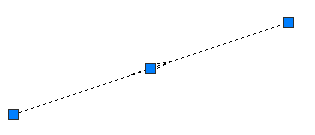
- Utilice los pinzamientos para editar la línea:
- Utilice los pinzamientos finales para ajustar la longitud de la línea y el punto de paso.
- Utilice el pinzamiento central para desplazar la ubicación de la línea.
Para utilizar los pinzamientos para editar una curva fija con tres puntos de paso
- En el dibujo, haga clic en una alineación que contiene una curva fija con tres puntos de paso.
Pinzamientos para una curva fija con tres puntos de paso:
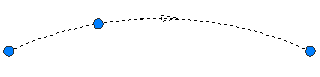
- Desplace cualquier pinzamiento para cambiar un punto de paso, lo que modificará el radio de la curva.
Para utilizar los pinzamientos para editar una curva fija con un centro y un radio
- En el dibujo, haga clic en la alineación que contiene una curva fija con un centro y un radio.
Pinzamientos sobre una curva fija con un centro y un radio:
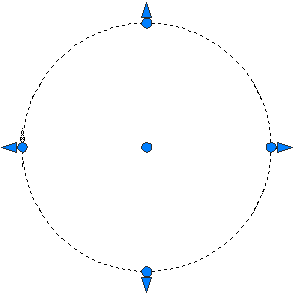
- Utilice los pinzamientos para editar la curva:
- Desplace un pinzamiento triangular para cambiar el radio.
- Desplace el pinzamiento central para cambiar el centro del círculo.
- Desplace un pinzamiento circular en el círculo para cambiar un punto de paso.
Para utilizar los pinzamientos para editar una curva fija con un centro y un punto de paso
- En el dibujo, haga clic en la alineación que contiene una curva fija con un centro y un punto de paso.
Pinzamientos para una curva fija con un centro y un punto de paso:
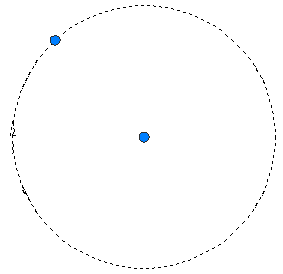
- Utilice los pinzamientos para editar la curva:
- Desplace el pinzamiento central para cambiar el centro del círculo.
- Desplace el pinzamiento sobre el círculo para cambiar el punto de paso.
Para utilizar pinzamientos para editar líneas intersecantes fijas o flotantes
- En el dibujo, haga clic en la alineación que contiene una línea fija o flotante.
Pinzamiento vértice donde se encuentran los puntos finales de líneas fijas o flotantes:
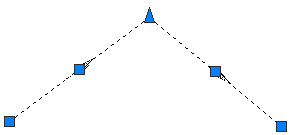
- Desplace el pinzamiento PI en cualquier orientación para editar los puntos finales compartidos de las dos líneas.
Para utilizar los pinzamientos para editar una línea flotante con un punto de paso
- En el dibujo, haga clic en la alineación que contiene una línea flotante con un punto de paso.
Pinzamiento para una línea flotante con un punto de paso:
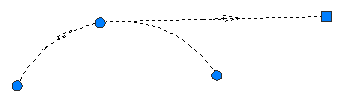
- Desplace el pinzamiento cuadrado para editar el punto final de la línea.
Para utilizar los pinzamientos para editar una línea flotante enlazada al extremo de una entidad
- En el dibujo, haga clic en la alineación que contiene una línea flotante enlazada a una entidad.
Pinzamientos para una línea flotante enlazada a una entidad:
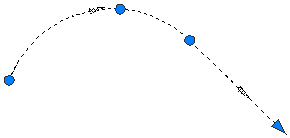
- Desplace el pinzamiento triangular para cambiar la longitud de la línea. Nota: No se puede desplazar el pinzamiento triangular hasta el comienzo del pinzamiento de la línea. No se permiten líneas de longitud cero.
Para utilizar los pinzamientos para editar una curva flotante con un punto de paso y un radio
- En el dibujo, haga clic en la alineación que contiene una curva flotante con un punto de paso y un radio.
Pinzamientos para una curva flotante con un punto de paso:
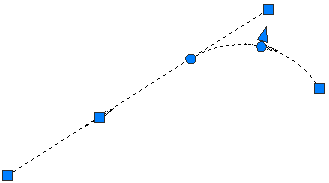
- Utilice los pinzamientos para editar la curva.
- El desplazamiento del primer pinzamiento circular, ubicado en el punto PC/PT de la curva, reubica el punto de tangencia (PT). Utilice este pinzamiento para crear una curva ovoide o en S con otra curva enlazada a la misma entidad.
Cambio de una curva mediante el pinzamiento de PC/PT:
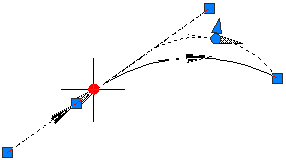
- El desplazamiento del segundo pinzamiento circular, ubicado en el punto medio de la curva, modifica el radio a la vez que cambia el punto de paso.
Cambio de una curva mediante el pinzamiento del punto medio:
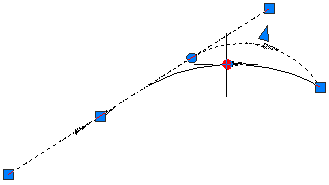
- El desplazamiento del pinzamiento cuadrado en el extremo de la curva cambia el punto de paso de la curva a la vez que mantiene su radio.
Cambio de una curva mediante el pinzamiento final:
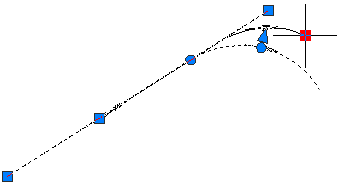
- El desplazamiento del pinzamiento triangular cambia el radio a la vez que mantiene el punto de paso.
Cambio de una curva mediante el pinzamiento de radio:
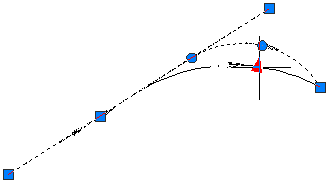
- El desplazamiento del primer pinzamiento circular, ubicado en el punto PC/PT de la curva, reubica el punto de tangencia (PT). Utilice este pinzamiento para crear una curva ovoide o en S con otra curva enlazada a la misma entidad.
Para utilizar los pinzamientos para editar una curva flotante enlazada al extremo de una entidad con un punto de paso
- En el dibujo, haga clic en la alineación que contiene una curva flotante enlazada al extremo de una entidad con un punto de paso.
Pinzamientos para una curva flotante enlazada al extremo de una entidad con un punto de paso:
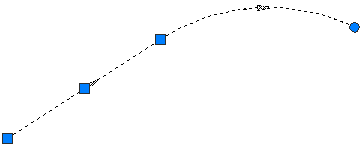
- Desplace el pinzamiento circular para cambiar el punto de paso en el extremo de la curva. El desplazamiento del punto de paso también cambia el radio.
Para utilizar los pinzamientos para editar una curva libre mediante el radio
- En el dibujo, haga clic en la alineación que contiene una curva libre. Desplace cualquier pinzamiento para modificar el radio de la curva.
Pinzamientos para cambiar el radio de una curva:
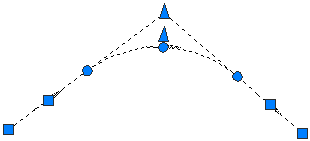
- Utilice los pinzamientos para editar la curva:
- Desplace los pinzamientos circulares a lo largo de entidades tangentes hasta puntos PC/PT adyacentes en el extremo opuesto de la misma tangente, para crear soluciones ovoides o en S.
Pinzamientos de punto final para arrastrar el comienzo o el final de una curva a lo largo de la entidad asociada:
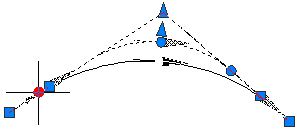
- Desplace el pinzamiento del punto medio circular para modificar el punto de paso y el radio de la curva. Desplace el pinzamiento triangular para modificar el radio de la curva mientras que mantiene el punto de paso. Desplazando cualquiera de estos pinzamientos se puede crear una curva mayor o menor de 180 grados.
Cambio del radio a uno menor de 180 grados:
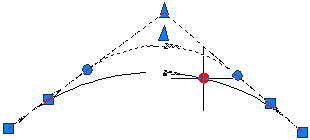
Cambio del radio a uno mayor de 180 grados mediante un pinzamiento de punto de paso circular:
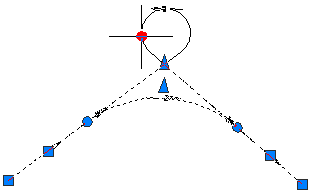
Cambio del radio a uno mayor de 180 grados mediante un pinzamiento de radio triangular:
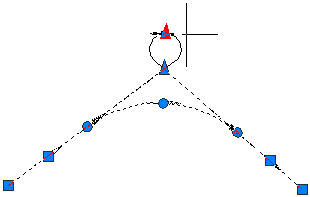
- Desplace los pinzamientos circulares a lo largo de entidades tangentes hasta puntos PC/PT adyacentes en el extremo opuesto de la misma tangente, para crear soluciones ovoides o en S.
Para utilizar los pinzamientos para editar una curva libre con un punto de paso
- En el dibujo, haga clic en la alineación que contiene una curva libre y un punto de paso.
Pinzamientos para una curva libre con un punto de paso:
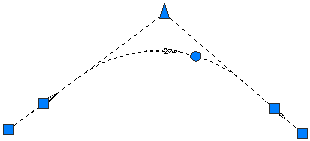
- Desplace el pinzamiento circular para cambiar el punto de paso de la curva. Este punto de paso se mantiene al editar las entidades enlazadas.